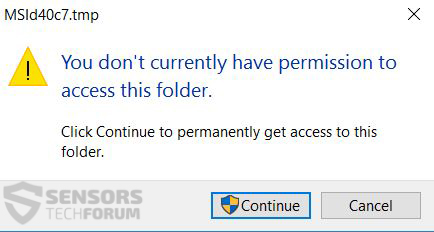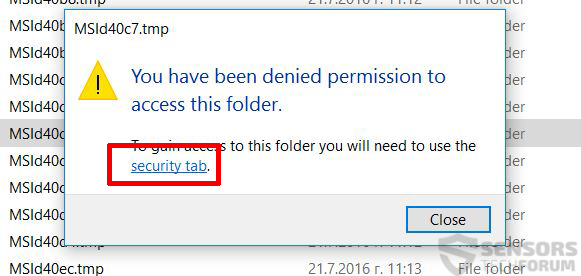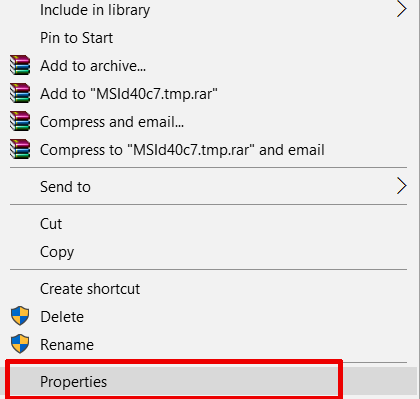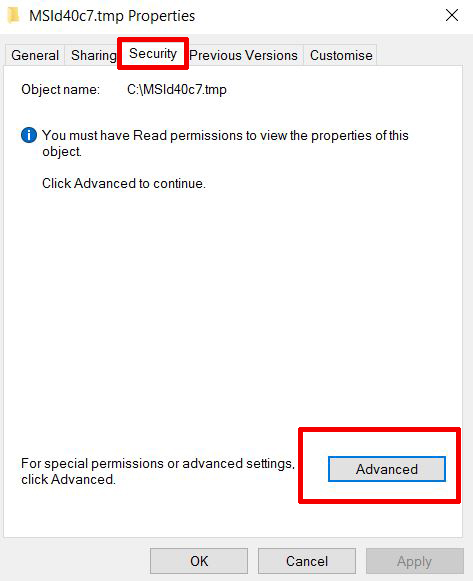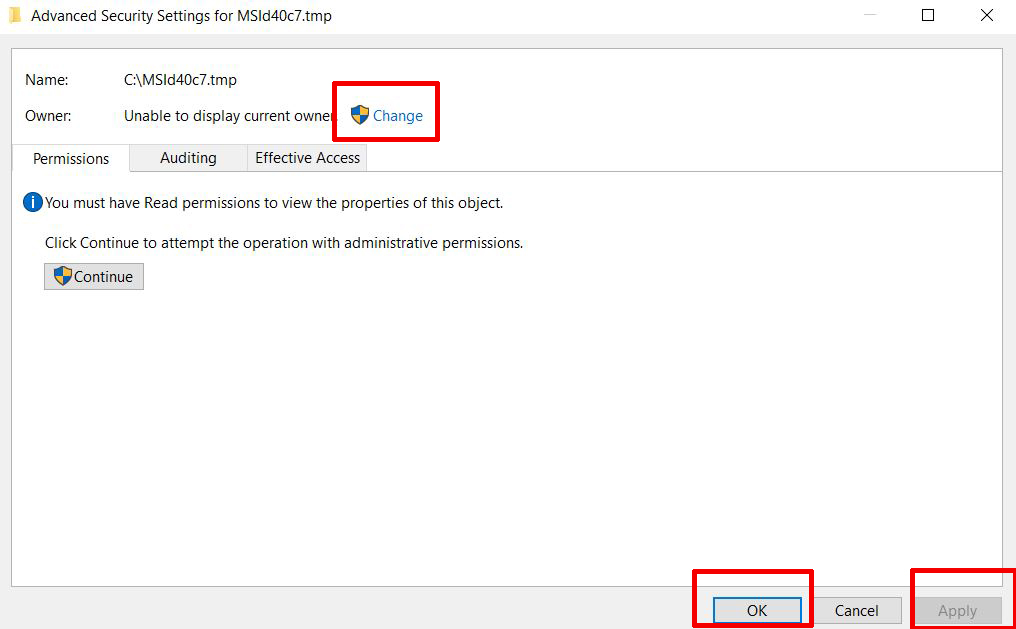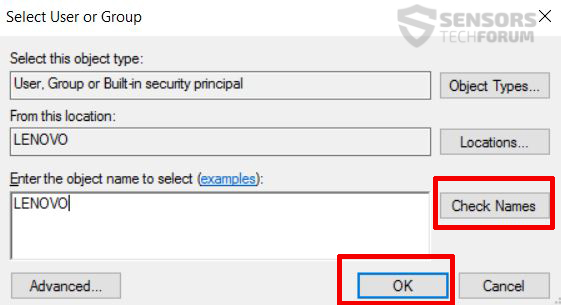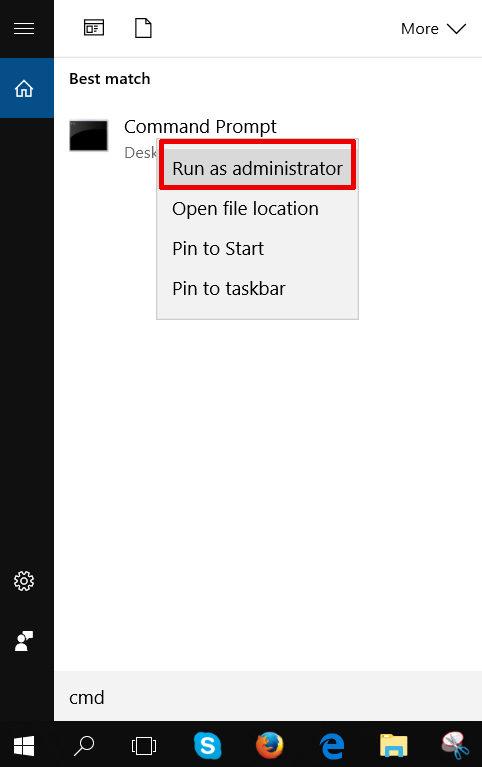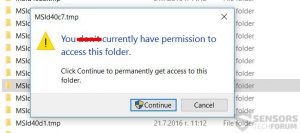 Windowsマシン上の特定のフォルダにアクセスできない状況が発生したことがあります? これにより、自分のシステムを制御しておらず、そのフォルダに何が入っているのかわからないように感じることができます。. 通常、これはさまざまな理由で発生します–Windowsアップデート, 不要なプリンタードライバーやその他の問題を増加させるWindowsプロセス. もう1つの理由は、コンピューター上のプログラムによって実行されるバックグラウンドプロセスがあり、これらのファイルの所有権が異なる可能性があることです。. あなたの理由が何であれ, これらのファイルを忘却に送るのに役立つ2つの方法で構成されるチュートリアルを設定しました.
Windowsマシン上の特定のフォルダにアクセスできない状況が発生したことがあります? これにより、自分のシステムを制御しておらず、そのフォルダに何が入っているのかわからないように感じることができます。. 通常、これはさまざまな理由で発生します–Windowsアップデート, 不要なプリンタードライバーやその他の問題を増加させるWindowsプロセス. もう1つの理由は、コンピューター上のプログラムによって実行されるバックグラウンドプロセスがあり、これらのファイルの所有権が異なる可能性があることです。. あなたの理由が何であれ, これらのファイルを忘却に送るのに役立つ2つの方法で構成されるチュートリアルを設定しました.

方法 1: 権限を手動で変更する
フォルダにあなたを入れさせないと仮定しましょう, 管理続行ボタンを押しても, 以下の例のように:
これがあなたに起こった場合, コンピュータからの実際のアクセスを拒否する次の画面も表示されます。:
この画面が表示されたら, これは、フォルダを開くための十分な権限がないことを意味します. これは変更する必要があります. これをする, 次の手順を実行する必要があります:
1) 右クリック ロックを解除するフォルダでクリックします "プロパティ".
2) [セキュリティ]タブに移動し、をクリックします "高度".
3) 「詳細」タブから, クリックしてください "変化する" ボタン.
4) タイプ プロファイルのユーザー名をクリックして、 [名前]ボタンを確認それを確認する, その後、をクリックします わかった:
5) クリック 「適用してOK」.
これが完了すると、フォルダに入ることができるようになります. いずれかのファイルを削除できない場合, フォルダ内のファイルに対して同じ手順を繰り返してから、フォルダ自体に対して同じ手順を繰り返すことができます.

方法 2: Windowsコマンドプロンプト経由
最初の方法が機能しなかった場合, Windowsコマンドプロンプトを開いてみることができます Windowsサーチで「cmd」と入力する, 次に、「コマンドプロンプト」を右クリックして、管理者として実行します:
次に、コマンドプロンプトで 次のコマンドを入力します:
→ takeown / F%ディレクトリへのパス%/ A
rd / s “%ディレクトリへのパス%”
この結果、最終的にフォルダのアクセス許可を取得して削除します. でも, 特定のファイルに関連付けられたプロセスがあり、それを削除できない場合, 非表示になっているため、次のコマンドを実行して、ディレクトリ内の特定のファイルに関連付けられている可能性のあるアクティブなプロセスを確認できます。:
→ %Pathtoyourfolder%を処理します
これらのオプションのすべてが機能しない場合, ファイルの削除に無料のプログラムを使用する代替手段もあります, そのような ドクターを削除, 例えば, 特定のファイルを消去するためにさまざまな方法を使用します.

結論
結論として, ファイルを取り除くための複数の方法があります, ただし、最初に、これらのファイルがマシンが機能するために重要であるかどうかを識別する必要があります. その後、ファイルを安全に削除することができます. また, これはWindowsで実行されていることに注意してください 10 また、Windowsのバージョンによって若干の違いがあります。.